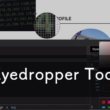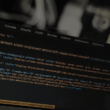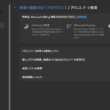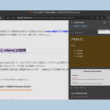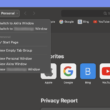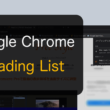ChromeやFirefoxなどのWebブラウザのバージョン確認とアップデートの方法
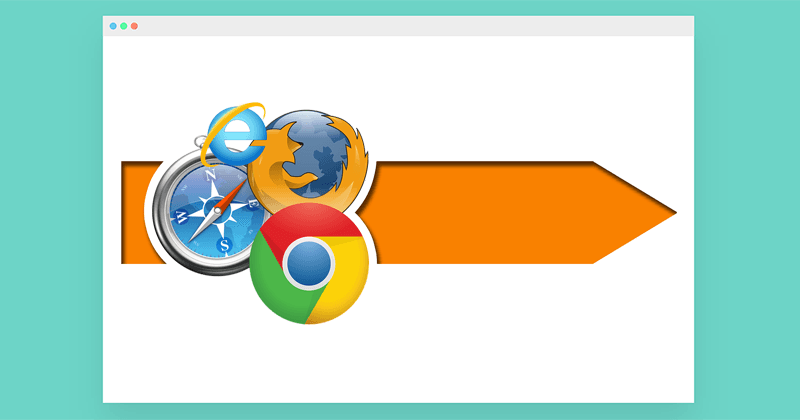
パソコンでインターネットを利用するときにWeb観覧に必要なWebブラウザですが、セキュリティ面を考えると常に最新バージョンにしておきたいものです。
Macをお使いのかたはSafariをApp Storeにアップデートのお知らせが来るかと思います。特にGoogle ChromeやFirefoxといったWebブラウザは、頻繁にセキュリティ更新が行われます。
ChromeやFirefoxのアップデートは通常、パソコンでブラウザを閉じて次に開くまでの間にバックグラウンドで行われます。しかし、ブラウザをしばらく開いたままだとアップデートされません。
ブラウザを終了して次に立ち上げたときに自動更新が行われます。
なのでパソコンでブラウザを立ち上げたままだとずっと最新バージョンにアップデートされることがないということです。
セキュリティ向上のためにも、なるべく自分でWebブラウザのバージョンが最新版であるか確認しておくと良いでしょう。
そしてアップデートの表示がでたら最新版に更新しましょう。
ここでは、ChromeやFirefoxのバージョンを最新版にアップデートする方法をご紹介します。
Chromeのバージョン確認とアップデート
ツールバーの「Chrome」から「Chromeについて」をクリック。
更新がある場合は更新準備の作業が行われます。

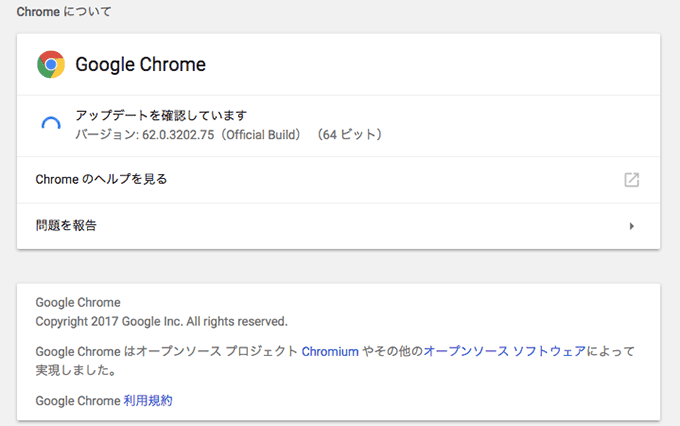
更新準備の作業を終えると再起動するように言われますので、Chromeを再起動させましょう。
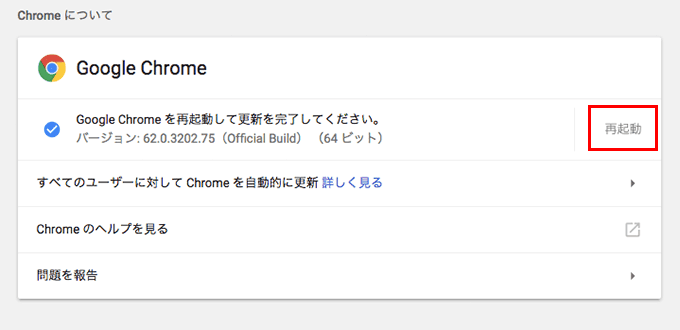
再起動させたら最新版に更新されたのが確認できます。
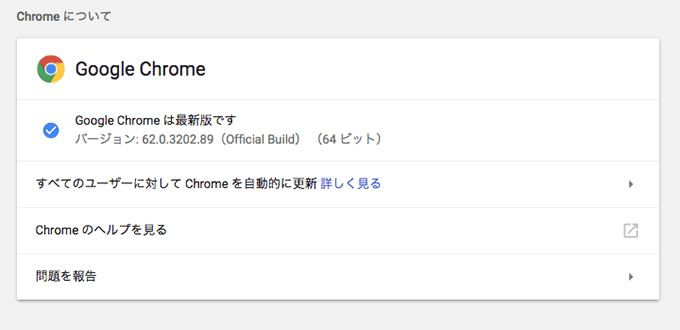
Firefoxのバージョン確認とアップデート
FirefoxもChromeとそんなに変わりありません。
ツールバーの「Firefox」から「Firefoxについて」をクリック。
更新がある場合は更新準備の作業が行われます。
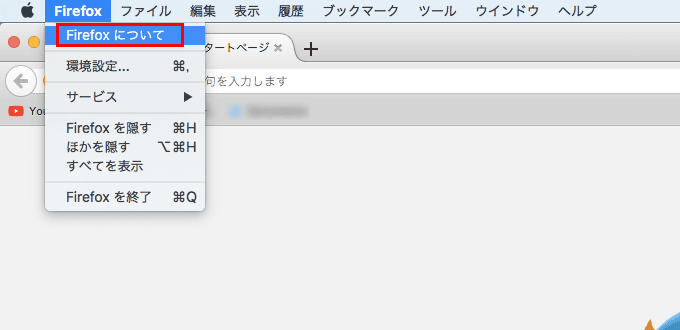
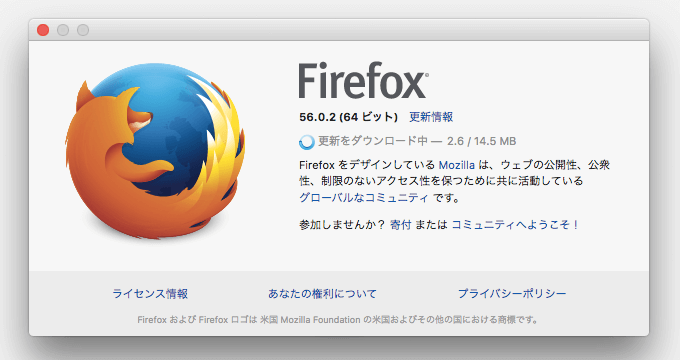
更新準備の作業を終えると再起動ボタンが出ますので、クリックしてFirefoxを再起動させましょう。

再起動させたら最新版に更新されたのが確認できます。
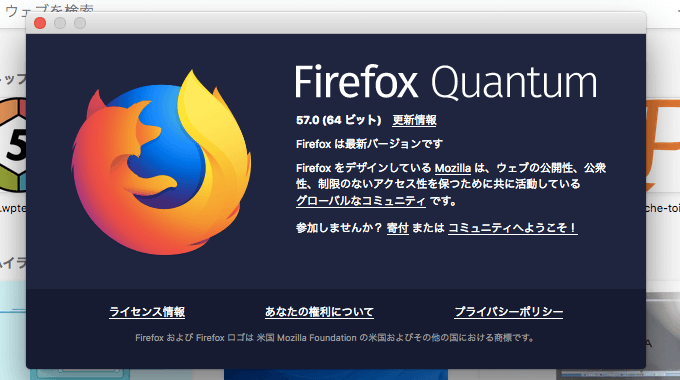
Firefoxはバージョン57から新バージョンとなる「Firefox Quantum」となるようですね。
ちなみにQuantumはプロジェクトの名称のようです。
FirefoxはこれからFirefox Quantumとしてバージョンアップしながら進化するそうです。
最後に
サイバー犯罪は観覧するWebサイトの脆弱性だけが原因となるわけではありません。
インターネットを利用される皆さんもサイバー犯罪などから自分を守るためにも、セキュリティに関する対策などをしなくてはいけません。
たまにで良いですが、現在お使いのブラウザのバージョンをチェックし、最新版が出たらなるべく更新するようにしましょう。